Rychlý start: Integrace účtu azure Storage se službou Azure Content Delivery Network
V tomto rychlém startu povolíte službě Azure Content Delivery Network ukládání obsahu do mezipaměti z Azure Storage. Azure Content Delivery Network nabízí vývojářům globální řešení pro doručování obsahu s velkou šířkou pásma. Do mezipaměti může ukládat objekty blob a statický obsah výpočetních instancí ve fyzických uzlech v USA, Evropě, Asii, Austrálii a Jižní Americe.
Požadavky
- Účet Azure s aktivním předplatným. Vytvoření účtu zdarma
Přihlaste se k portálu Azure Portal.
Přihlaste se k webu Azure Portal pomocí svého účtu Azure.
Vytvoření účtu úložiště
Účet úložiště poskytuje přístup ke službám Azure Storage. Účet úložiště představuje nejvyšší úroveň oboru názvů pro přístup k jednotlivým součástem služby Azure Storage: Azure Blob Storage, Azure Queue Storage a Azure Table Storage. Další informace najdete v tématu Seznámení se službou Microsoft Azure Storage.
Pokud chcete vytvořit účet úložiště, musíte být buď správcem služby, nebo spolusprávcem přidruženého předplatného.
Na webu Azure Portal vyberte v levém horním rohu vytvořit prostředek . Zobrazí se podokno Vytvořit prostředek .
Vyhledejte účet úložiště a ze seznamu vyberte Účet úložiště. Pak vyberte Vytvořit:
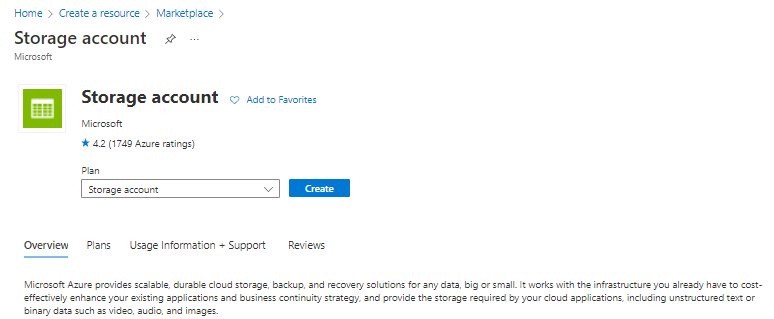
V podokně Vytvořit účet úložiště zadejte následující podrobnosti:
Nastavení Hodnota Skupina prostředků Vyberte Vytvořit nový a použijte název CDNQuickstart-rg. Pokud chcete, můžete také použít existující skupinu prostředků. Název účtu úložiště Zadejte název účtu pouze pomocí 3 až 24 malých písmen a číslic. Název musí být jedinečný v rámci Azure a stane se názvem hostitele v adrese URL, která se používá k adresování objektů blob, fronty nebo prostředků tabulky pro předplatné. Pokud chcete adresovat prostředek kontejneru ve službě Blob Storage, použijte identifikátor URI v následujícím formátu: HTTP:// storageaccountname.blob.core.windows.net/>< container-name.>< Oblast V rozevíracím seznamu vyberte oblast Azure, která je blízko vás. Ponechte všechny ostatní podrobnosti nastavené na výchozí hodnoty a pak vyberte Zkontrolovat a vytvořit.
Vytvoření účtu úložiště může trvat několik minut. Po vytvoření vyberte Přejít k prostředku a otevřete stránku účtu úložiště pro další krok.
Povolení služby Azure Content Delivery Network pro účet úložiště
Na stránce vašeho účtu úložiště v nabídce vlevo vyberte Zabezpečení a síťové>služby Front Door a CDN. Zobrazí se stránka Služby Front Door a CDN .
V části Nový koncový bod zadejte následující informace:
Nastavení Hodnota Typ služby Azure Content Delivery Network Vytvoření nového nebo použití existujícího profilu Create new Název profilu Zadejte název svého profilu, například cdn-profile-123. Profil je kolekce koncových bodů. název koncového bodu sítě pro doručování obsahu Zadejte název hostitele koncového bodu, například cdn-endpoint-123. Tento název musí být globálně jedinečný v rámci Azure, protože má přístup k prostředkům uloženým v mezipaměti na adrese URL endpoint-name.azureedge.net>.< Název počátečního hostitele Ve výchozím nastavení používá nový koncový bod sítě pro doručování obsahu název hostitele vašeho účtu úložiště jako původní server. Cenová úroveň Vyberte jednu z možností, například Microsoft CDN (classic). Vyberte Vytvořit. Koncový bod se po vytvoření zobrazí v seznamu koncových bodů.
Tip
Pokud chcete zadat upřesňující nastavení konfigurace pro koncový bod sítě pro doručování obsahu, jako je například optimalizace stahování velkých souborů, můžete místo toho použít rozšíření Azure Content Delivery Network k vytvoření profilu a koncového bodu sítě pro doručování obsahu.
Povolení dalších funkcí sítě pro doručování obsahu
Na stránce účtu úložiště Azure CDN vyberte koncový bod sítě pro doručování obsahu ze seznamu a otevřete stránku konfigurace koncového bodu sítě pro doručování obsahu.
Na této stránce můžete povolit další funkce sítě pro doručování obsahu pro doručování, jako je komprese, ukládání řetězců dotazů do mezipaměti a geografické filtrování.
Povolení SAS
Pokud chcete udělit omezený přístup ke kontejnerům privátního úložiště, můžete použít funkci sdíleného přístupového podpisu (SAS) vašeho účtu Azure Storage. SAS je identifikátor URI, který uděluje omezená přístupová práva k vašim prostředkům Azure Storage bez odhalení vašeho klíče účtu. Další informace najdete v tématu Použití služby Azure Content Delivery Network se SAS.
Přístup k obsahu sítě pro doručování obsahu
Pokud chcete získat přístup k obsahu uloženému v mezipaměti v síti pro doručování obsahu, použijte adresu URL sítě pro doručování obsahu uvedenou na portálu. Adresa objektu blob uloženého v mezipaměti má následující formát:
<HTTP:// endpoint-name.azureedge.net/>< myPublicContainer>/<BlobName>
Poznámka:
Po povolení přístupu ke službě Azure Content Delivery Network k účtu úložiště mají všechny veřejně dostupné objekty nárok na ukládání do mezipaměti POP sítě pro doručování obsahu. Pokud upravíte objekt, který je aktuálně uložený v mezipaměti v síti pro doručování obsahu, nebude nový obsah dostupný prostřednictvím služby Azure Content Delivery Network, dokud Azure Content Delivery Network neaktualizuje jeho obsah po uplynutí doby trvání živého obsahu pro obsah uložený v mezipaměti.
Odebrání obsahu ze služby Azure Content Delivery Network
Pokud už nechcete ukládat objekt do mezipaměti ve službě Azure Content Delivery Network, můžete provést jeden z následujících kroků:
- Nastavte kontejner jako privátní, nikoli veřejný. Další informace najdete v tématu Správa anonymního přístupu pro čtení ke kontejnerům a objektům blob.
- Pomocí webu Azure Portal zakažte nebo odstraňte koncový bod sítě pro doručování obsahu.
- Upravte hostovanou službu tak, aby už nereagovala na žádosti tohoto objektu.
Objekt, který je již uložen v mezipaměti ve službě Azure Content Delivery Network, zůstane uložený v mezipaměti, dokud nevyprší doba trvání objektu nebo dokud se koncový bod nevyprázdní. Když vyprší doba trvání živého provozu, Azure Content Delivery Network určuje, jestli je koncový bod sítě pro doručování obsahu stále platný a objekt je stále anonymně přístupný. Pokud tomu tak není, objekt se už v mezipaměti ukládat nebude.
Vyčištění prostředků
V předchozích krocích jste vytvořili profil sítě pro doručování obsahu a koncový bod ve skupině prostředků. Pokud chcete přejít k části Další kroky a zjistit, jak do koncového bodu přidat vlastní doménu, uložte tyto prostředky. Pokud však předpokládáte, že už tyto prostředky nebudete používat, můžete je odstranit tak, že odstraníte skupinu prostředků, abyste se vyhnuli dalším poplatkům:
V nabídce vlevo na webu Azure Portal vyberte skupiny prostředků a pak vyberte CDNQuickstart-rg*.
Na stránce Skupina prostředků vyberte Odstranit skupinu prostředků, do textového pole zadejte CDNQuickstart-rg a pak vyberte Odstranit.
Tato akce odstraní skupinu prostředků, profil a koncový bod, které jste vytvořili v rámci tohoto rychlého startu.
Pokud chcete účet úložiště odstranit, vyberte ho na řídicím panelu a pak v horní nabídce vyberte Odstranit.

 .
.